win10ie瀏覽器無法下載此文件如何解決?解決win10ie瀏覽器無法下載此文件的方法分享
win10ie瀏覽器無法下載此文件如何解決?在win10中我們可以選擇使用IE瀏覽器,也可以使用最新的edge瀏覽器。很多用戶在使用IE瀏覽器的時候都會遇到這樣的一個故障,每次使用IE下載文件的時候都會發現無法下載,下載進度一直顯示為0%,但是電腦的網絡連接是正常的,可以順利的連接網絡。遇到上述故障之后我們有兩種方法可以解決,一種是第三方工具修復,但是有的時候會修復失敗。因此建議大家使用瀏覽器來進行修復,下面跟著小編一起來看看解決win10ie瀏覽器無法下載此文件的方法!
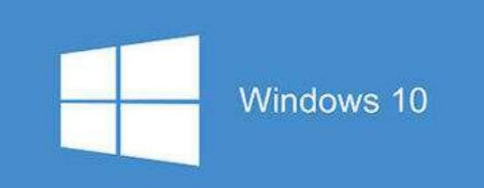
操作方法:
1、打開電腦之后使用鼠標右鍵單擊左下角的開始圖標,選擇“控制面板”一欄!
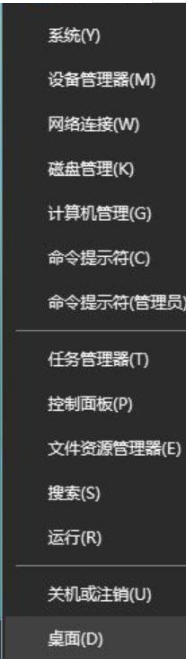
2、隨后使用鼠標在右側的窗口中單擊查看方式,將它設置為“大圖標”模式!

3、設置為大圖標模式之后接著點擊上方的“internet選項”一欄!

4、進入到internet選項設置界面之后找到常規選項卡下方的“刪除”按鈕將這些記錄刪除!

5、進入到刪除界面之后將自己需要刪除的信息全部勾選上,然后使用下方的“刪除”按鈕來刪除所有的信息!
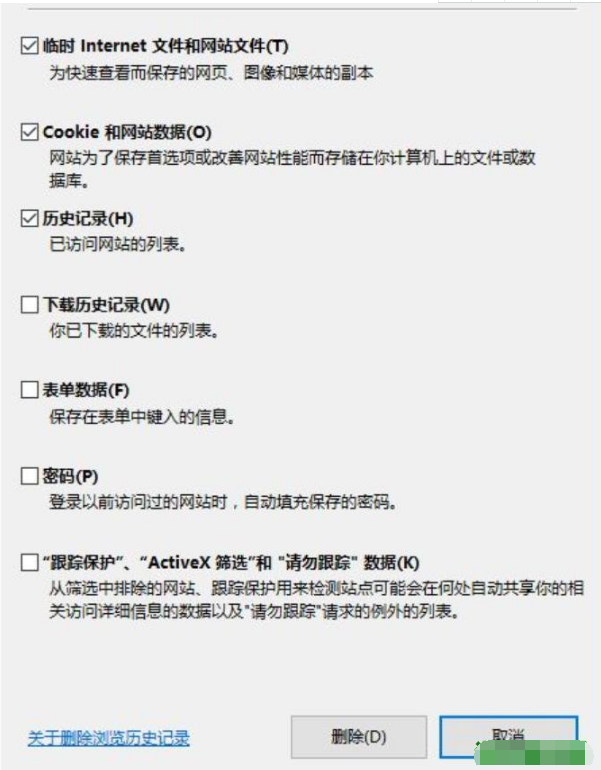
6、刪除了記錄之后接著講選項卡切換為“高級”選項
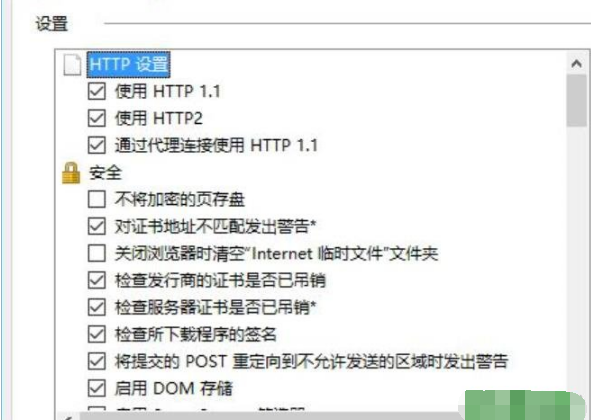
7、打開之后使用右下角的“重置”按鈕來重新設置IE瀏覽器
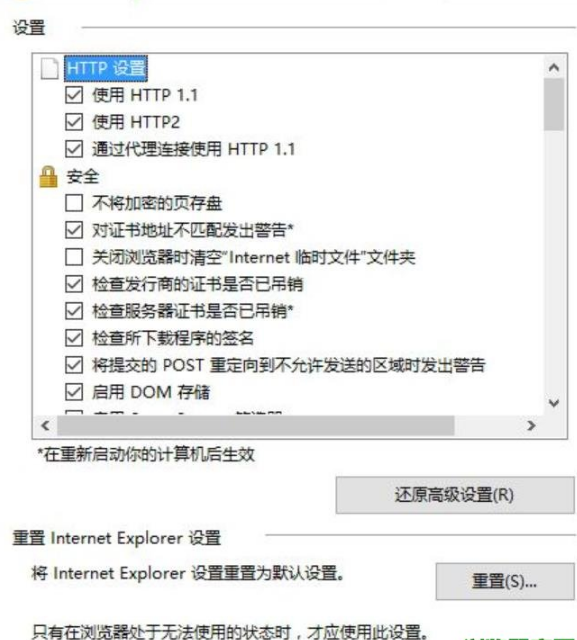
8、在重置的時候將電腦中的“刪除個人設置”一欄勾選上,然后點擊“重置”按鈕即可!
IE動態相關攻略推薦:
ie瀏覽器怎么升級?ie瀏覽器升級方法說明
Win7系統怎么將IE瀏覽器從桌面隱藏?將IE瀏覽器從桌面隱藏的方法說明
win7系統IE瀏覽器怎么設置安全級別?win7系統IE瀏覽器設置安全級別的方法說明
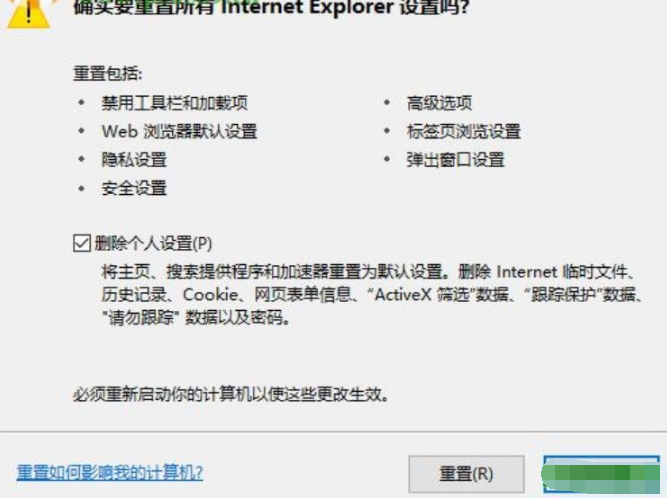
以上就是好吧啦網網小編為大家帶來的解決win10ie瀏覽器無法下載此文件的方法分享,喜歡的小伙伴們請大家繼續關注IE瀏覽器中文網。
相關文章:

 網公網安備
網公網安備